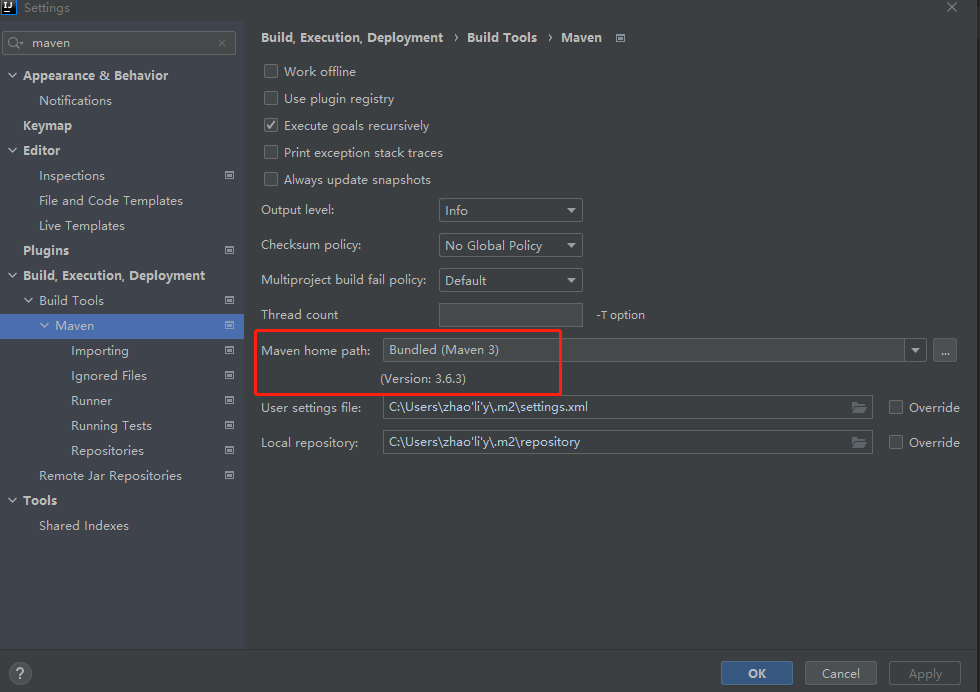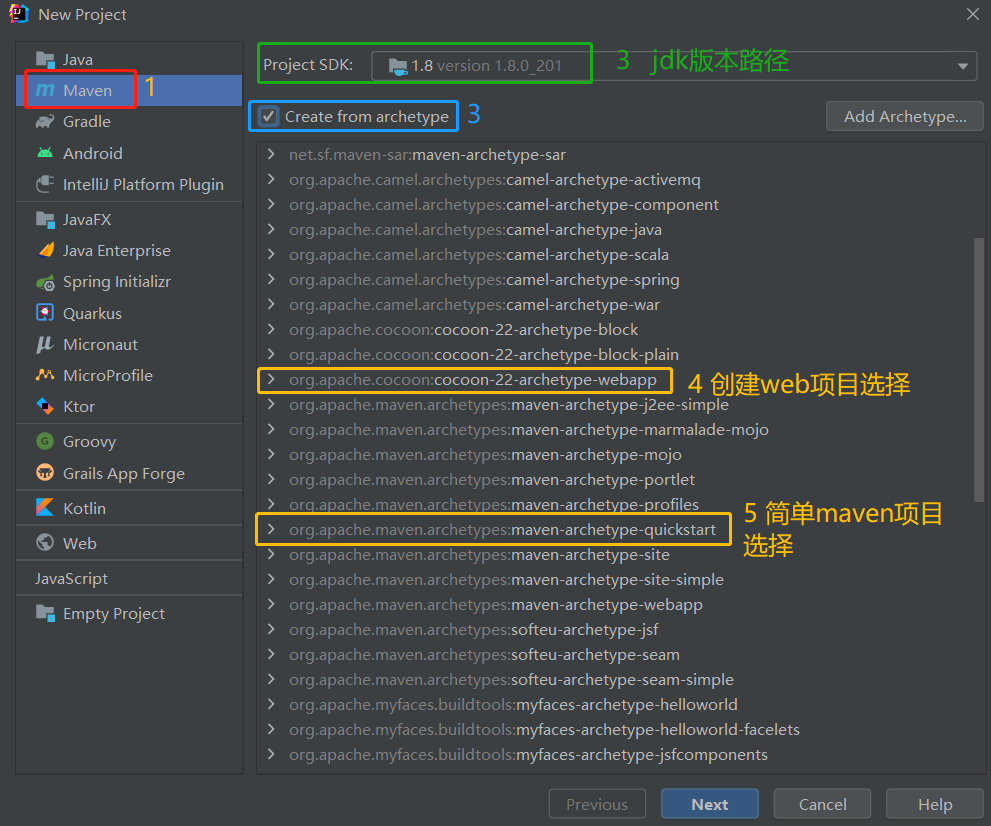查看idea集成maven
- 其实ieda里面是有maven的,只是版本低了些,可能跟我们想要的版本不一致,这时就需要配置自己想要的maven版本
1、下载安装
- maven官网下载地址:https://maven.apache.org/download.cgi 直接下载解压
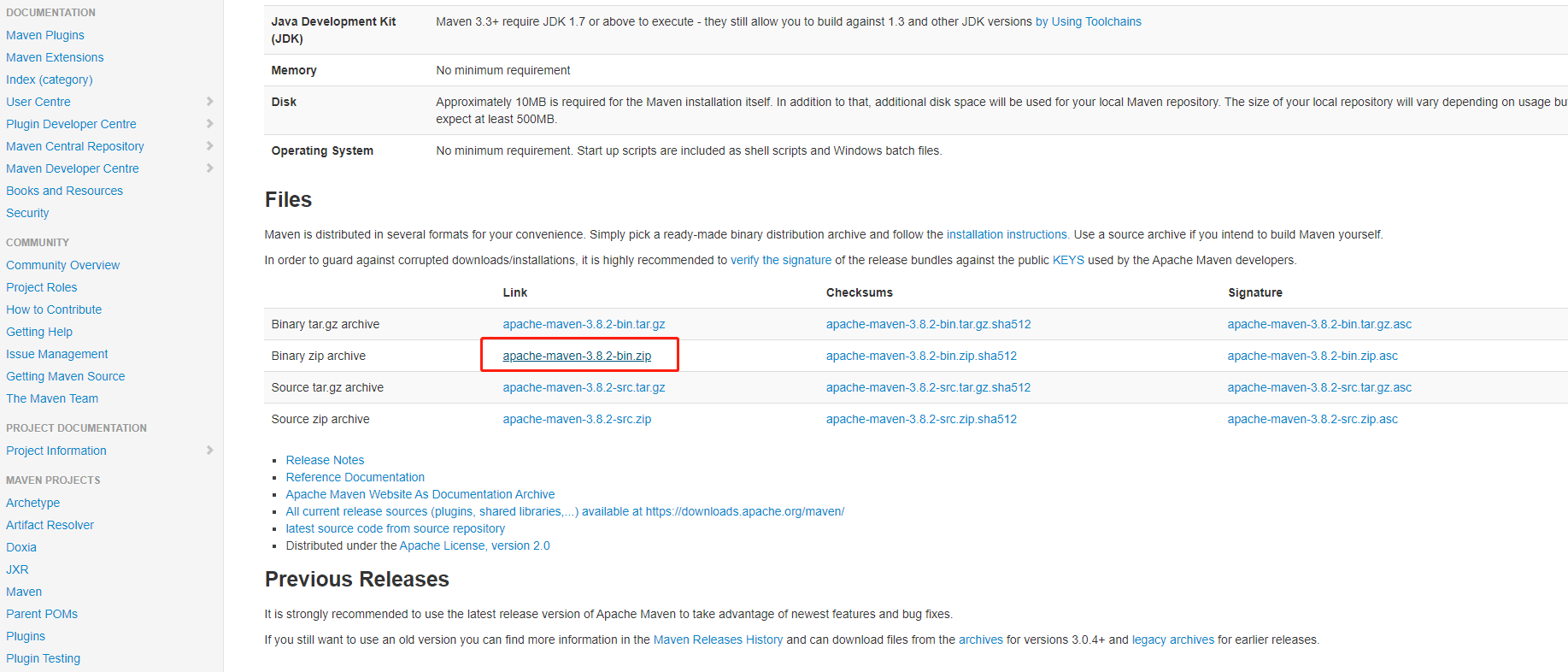
2、目录结构

bin目录:存放的是执行文件,命令conf目录:下面有一个非常重要的配置文件:**settings.xml**maven的核心配置文件/全局配置文件
3、maven环境配置
- 下载下来的
maven是需要配置环境变量的,只需要将下载的maven里bin目录复制到系统高级设置环境变量的path里就行:如D:\maven\apache-maven-3.8.2\bin - (1)、我的电脑(此电脑) 右键——属性。
- (2)、高级系统设置——环境变量
- (3)、把
maven里bin目录复制到系统设置path里
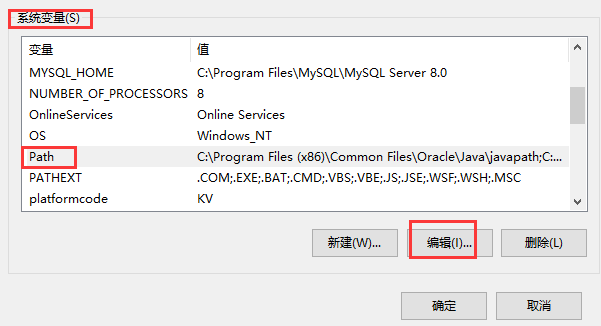
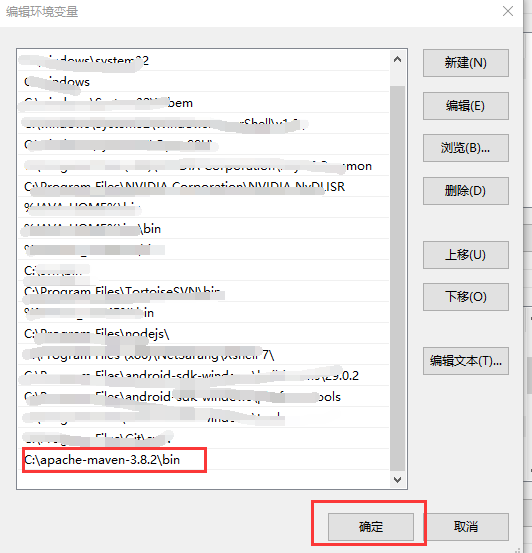
- (4)、在提示命令行中输入mvn -version,回车,如图所示配置成功

5、idea查看maven
看下图发现idea默认读取配置文件是
.m2文件夹,但是对于初学者在配置好maven之后,发现目录下不存在.m2文件夹,这是因为没有执行任何maven相关命令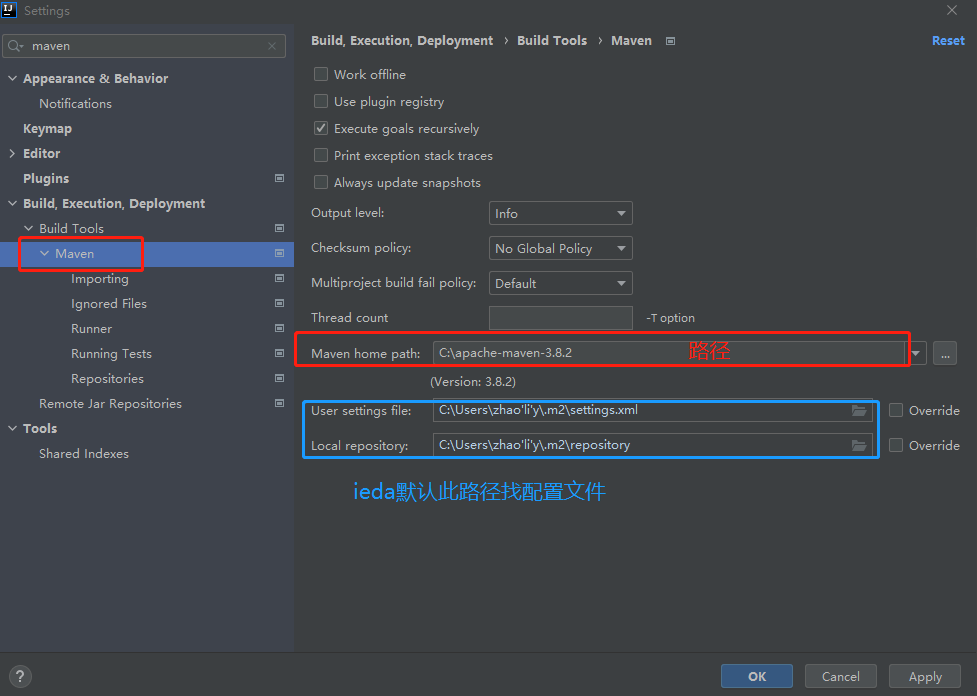
在cmd命令下执行
mvn help:system命令,执行之后会发现用户目录下自动化创建了.m2文件夹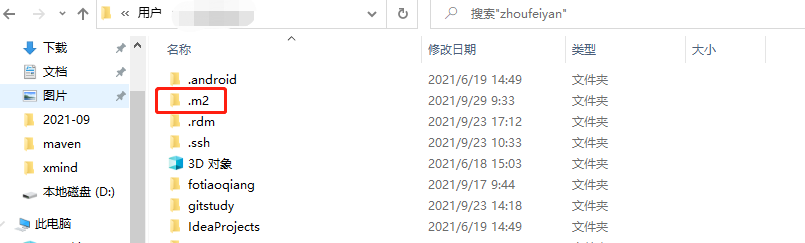但此时发现m2\repository里没有
**settings.xml**,所以我们想要把conf目录里的**settings.xml**拷贝过来就行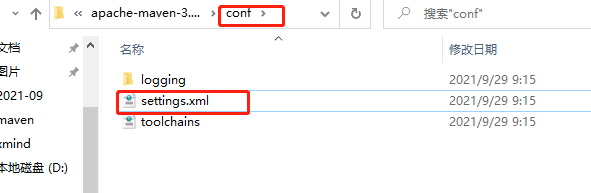<br /> 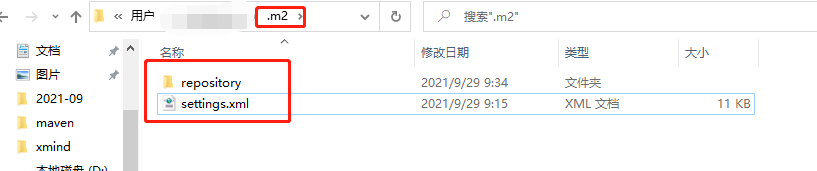
6、配置maven本地仓库
- maven本地仓库也可以不配置,如果不配置,默认本地仓库地址为
C:\Users\Administrator\.m2\repository 配置方法:我们直接找到53行,然后复制第
53行代码,粘贴到注释外面,比如55行(必须粘贴到注释外面,不然是无效代码),最后把<localRepository>/path/to/local/repo</localRepository>中间的路径(紫色)修改成你自己创建的本地仓库路径就好了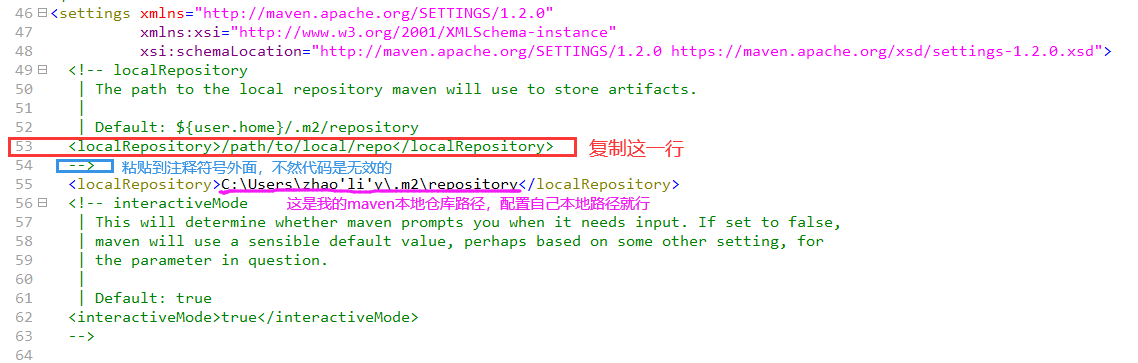
7、配置maven阿里云镜像
- 接下来我们需要配置
maven镜像,如果我们不配置,我们下载jar包是从国外下载的,下载速度很慢,所以我们配置一下国内的阿里云镜像
配置方法:找到未在注释标签内的mirrors,大约在146行左右,接着我们往mirrors标签内添加阿里云镜像,然后保存<mirror> <id>alimaven</id> <mirrorOf>central</mirrorOf> <name>aliyun maven</name> <url>http://maven.aliyun.com/nexus/content/repositories/central/</url> </mirror>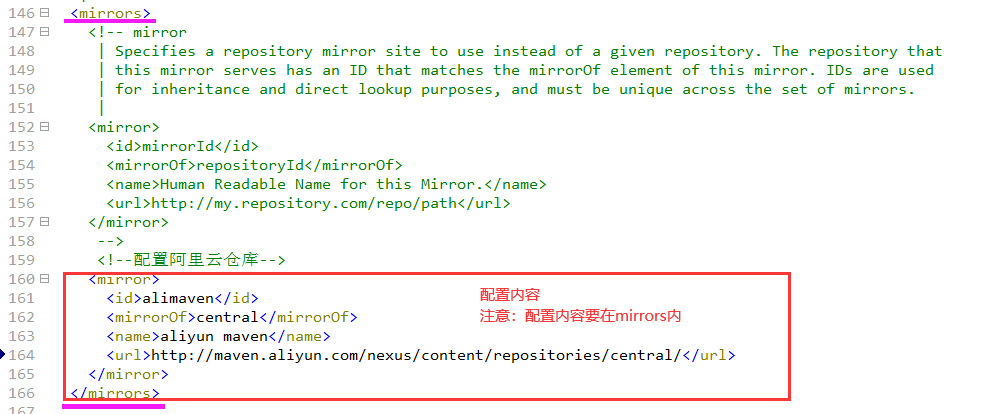
7、配置maven全局jdk版本
方法一:在maven文件夹下的settings.xml中添加
- 接下来我们可以为maven配置全局的jdk,这样我们在创建maven项目时就会自动使用该jdk版本,我配置的是jdk1.8
配置方法:找到未在注释标签内的<profiles></profiles>,大约在188行左右,滑到最底部往上找很容易找到,然后在他们之中添加指定jdk代码,和配置阿里云镜像类似。<profile> <id>jdk1.8</id> <activation> <activeByDefault>true</activeByDefault> <jdk>1.8</jdk> </activation> <properties> <maven.compiler.source>1.8</maven.compiler.source> <maven.compiler.target>1.8</maven.compiler.target> <maven.compiler.compilerVersion>1.8</maven.compiler.compilerVersion> </properties> </profile>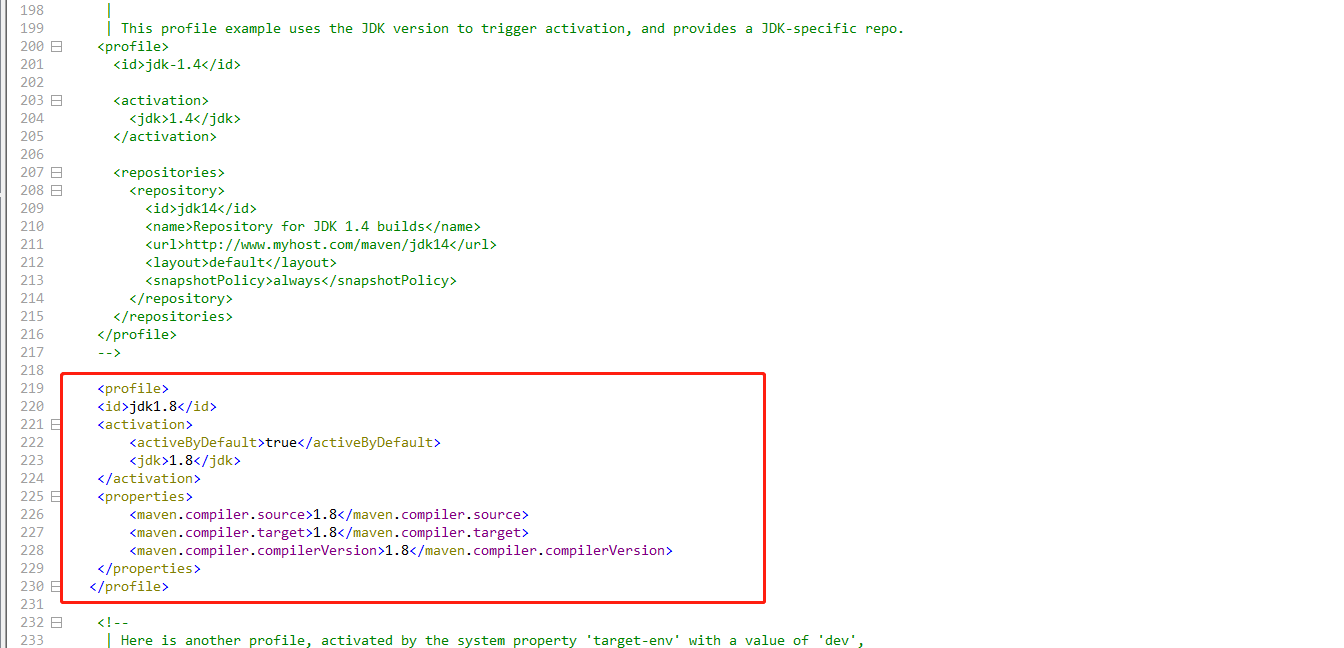
- 接下来我们可以为maven配置全局的jdk,这样我们在创建maven项目时就会自动使用该jdk版本,我配置的是jdk1.8
方法二:在maven项目的pom.xml中添加
双击IDEA图标,进入到如下界面,在该页面中,点击箭头所示的“Create New Project”选项;因为我已经有项目了所以是new Project
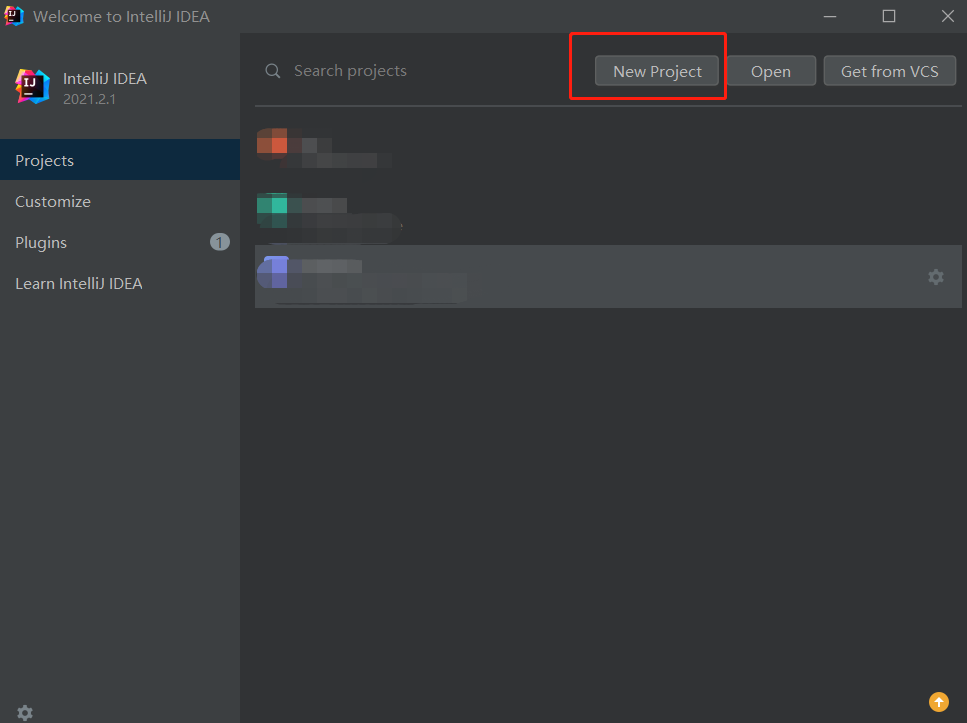选择maven选项,选择JDK版本,勾选图示所示的“Create From Archetype”复选框,选择maven模板,点击【Next】
接下来输入各类名称,填完后直接next下一步,名称具体含义如下图:
maven的坐标,“
groupId”,“artifactId”,以及“version”,其中groupId是公司域名的反写(com.zcg),而artifactId是项目名或模块名,version就是该项目或模块所对应的版本号,填写完之后,点击【Next】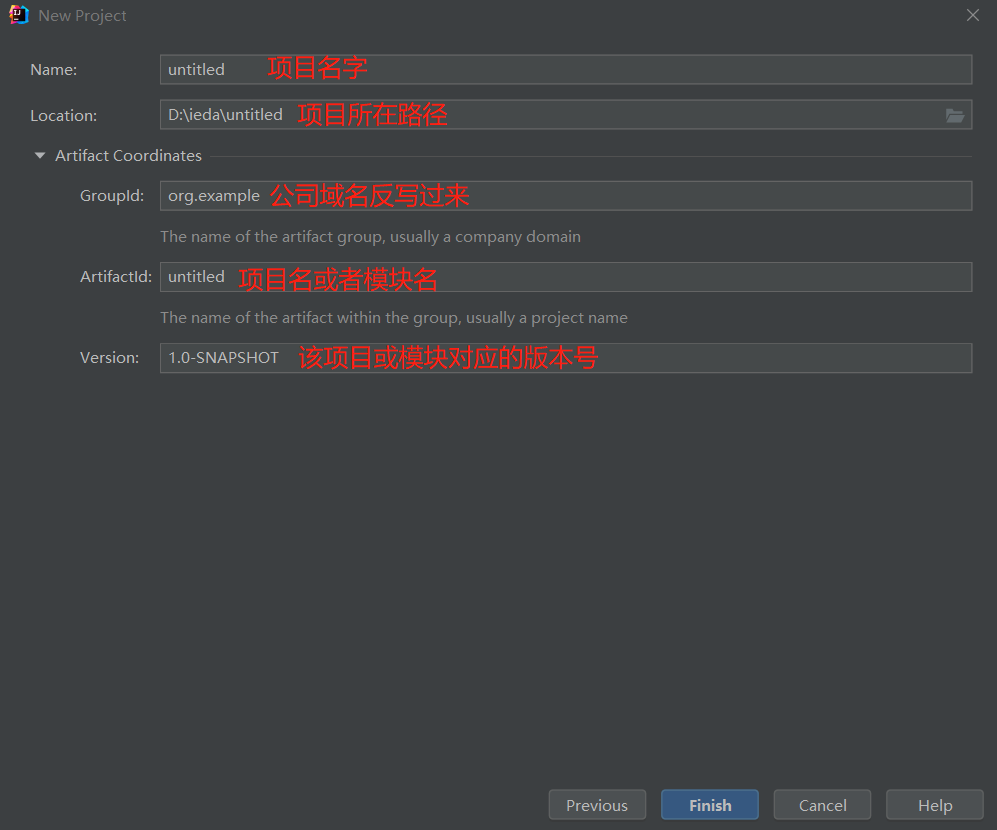
选择maven路安装路径,仓库路径
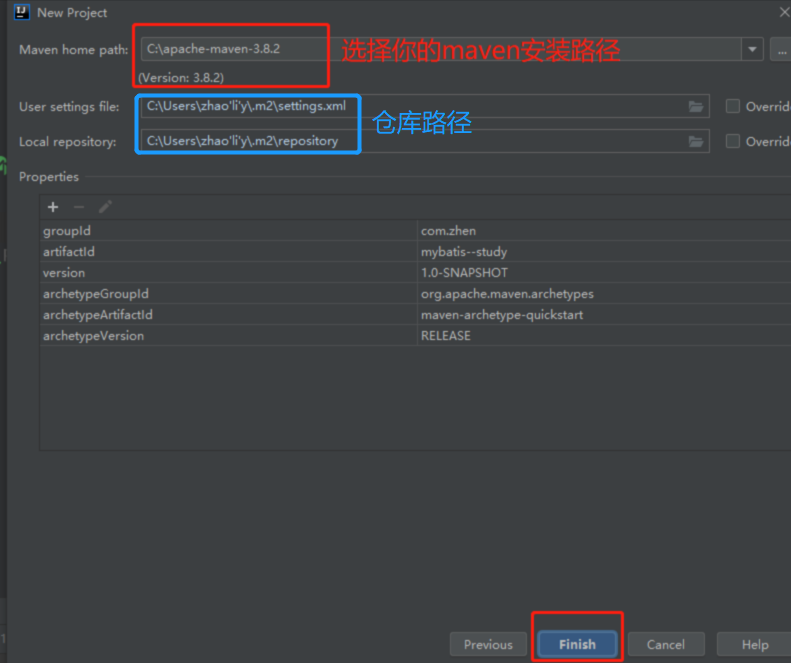
在maven项目的pom.xml中添加
<!-- 这里一般有 maven 的默认配置,修改即可 --> <properties> <project.build.sourceEncoding>UTF-8</project.build.sourceEncoding> <maven.compiler.source>1.8</maven.compiler.source> <maven.compiler.target>1.8</maven.compiler.target> </properties>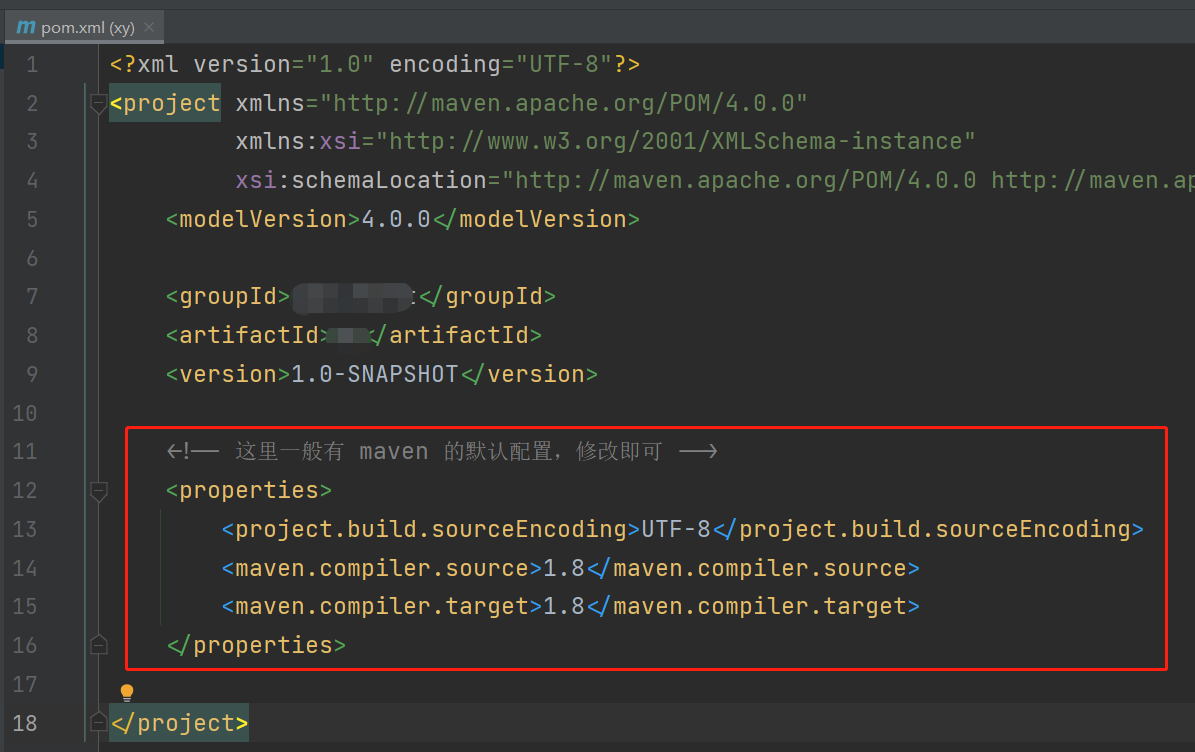
或者
<build> <plugins> <plugin> <groupId>org.apache.maven.plugins</groupId> <artifactId>maven-compiler-plugin</artifactId> <version>3.7.0</version> <configuration> <source>1.8</source> <target>1.8</target> </configuration> </plugin> </plugins> </build>